上一篇
打印机设置📄新手指南:如何快速完成打印机添加与配置
- 问答
- 2025-08-29 14:54:55
- 4
📄【打印机设置新手指南】手把手教你搞定添加与配置,5分钟告别“吃纸怪兽”!
“救命!新买的打印机又卡纸了😩!” 刚入职的小白对着行政部借来的打印机抓狂,屏幕上跳出的“驱动程序安装失败”提示像在嘲笑她——是不是你最近的日常?别慌!这篇指南专治各种打印机设置不服,从USB连接到无线配置,保姆级教程马上开始👇
🛠️ 第一步:开箱后别急着插电!
先检查包装盒里的“求生三件套”:电源线、USB数据线、保修卡(缺一立刻联系商家),接着撕掉打印机表面所有蓝色保护胶带📦,尤其打印头舱门和纸槽内的——很多人卡纸都是因为这步没做!
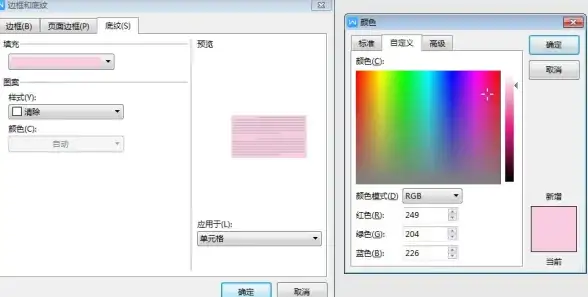
🔌 第二步:有线连接超稳打法(适合台式机/急用党)
- 电脑和打印机都关机状态下,用USB线连接两者
- 先开打印机电源,再启动电脑💻
- Win10/11系统通常会自动弹窗提示识别设备,点击“安装”即可
- 如果没反应?别怕!手动打开【设置】-【蓝牙和其他设备】-【打印机和扫描仪】,点击“添加设备”按钮就搞定~
(✨Pro提示:2025年新出的打印机大多支持“免驱动识别”,Win11/macOS Sonoma基本即插即用!)

🌐 第三步:无线配置神操作(手机打印自由!)
▎先让打印机连上Wi-Fi:
按住机身Wi-Fi按钮3秒(图标通常是🌐或信号塔),指示灯闪烁后:

- 方法A:在打印机屏幕选【网络】-【无线设置向导】,找到你家Wi-Fi并输入密码
- 方法B:更简单的——同时按Wi-Fi键和取消键2秒,打印出一张带二维码的配置页,用手机扫二维码就能直接配置!
▎再让设备找到打印机:
- iPhone:打开要打印的文件→点击分享键→【打印】→选择你的打印机
- 安卓:下载品牌APP(如HP Smart/爱普生iPrint)→APP内自动搜索设备
- 电脑:同一Wi-Fi下直接去【添加打印机】列表里挑它!
🧪 第四步:必做测试!拒绝打印废纸
打开Word或网页,按Ctrl+P调出打印窗口:
✅ 选对打印机型号(别打到邻居家去了!)
✅ 点击“首选项”设置纸张方向/质量
✅ 首次务必打印测试页:在打印机属性里找“维护”选项卡→点击“打印测试页”
如果出来清晰文字+彩色色块🎨,恭喜成功!
❗ 避坑锦囊(血泪经验总结)
- 驱动安装失败?去品牌官网下载“完整驱动包”(2025年佳能/惠普等网站已支持中文搜索型号)
- 手机找不到打印机?检查打印机和手机是否连同一Wi-Fi(5G频段和2.4G频段算不同网络!)
- 打印歪斜?纸槽挡板一定要卡紧纸张边缘,推荐用70g以上A4纸不易卡纸
💡 终极秘诀:记住打印机控制面板上的“复位键”(一般是循环箭头图标),任何疑难杂症长按10秒恢复初始设置,相当于给打印机一键重启~
现在泡杯咖啡☕,试着打印第一张照片吧!谁说技术活一定要找IT小哥呢?(悄悄说:行政小姐姐收藏这份指南后,再也不接打印机求助电话了…)
本文由 求霞辉 于2025-08-29发表在【云服务器提供商】,文中图片由(求霞辉)上传,本平台仅提供信息存储服务;作者观点、意见不代表本站立场,如有侵权,请联系我们删除;若有图片侵权,请您准备原始证明材料和公证书后联系我方删除!
本文链接:https://xdh.7tqx.com/wenda/775801.html

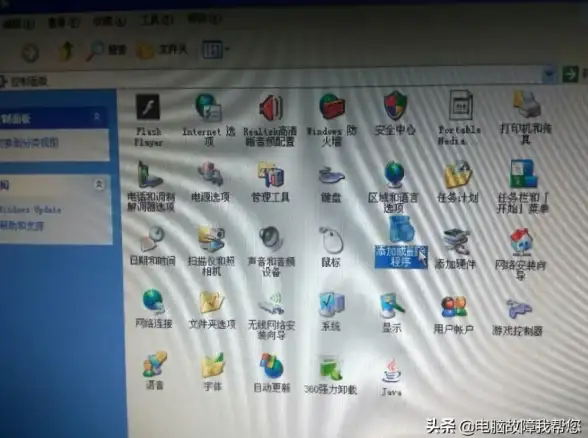







发表评论